“VALORANT 필수 종속성을 설치할 수 있습니다.” 오류가 발생합니까? 당신의 대답이 '예'라면, 당신은 올바른 위치에 있습니다.
Valorant는 Riot Games가 개발하고 출시한 가장 인기 있는 슈팅 게임 중 하나입니다.
이 게임은 게임 플레이로 인해 전 세계 수백만 명의 플레이어가 플레이합니다.
안타깝게도 일부 Valorant 플레이어는 게임을 시작하는 동안 “VALORANT 필수 종속성을 설치할 수 있습니다” 오류가 발생합니다.
보시다시피 이 오류 메시지는 게임이 필수 종속성을 설치할 수 없기 때문에 나타납니다.
동일한 오류가 발생하더라도 걱정하지 마세요.
이 가이드에서는 VALORANT 필수 종속성 오류를 설치할 수 있는 문제를 해결하는 방법을 보여 드리겠습니다.
이제 더 이상 고민하지 말고 시작해 보겠습니다.
VALORANT를 수정하는 방법 필수 종속성 오류가 설치될 수 있나요?
다음은 VALORANT 필수 종속성 오류를 설치할 수 있는 경우를 해결하는 데 도움이 되는 몇 가지 문제 해결 방법입니다.
Vanguard 서비스 활성화
VALORANT 필수 종속성 오류가 발생할 수 있으며 장치에서 Vanguard 서비스가 비활성화되어 게임을 플레이할 수 없습니다.
이 경우 PC에서 Vanguard 서비스를 활성화하여 이 오류를 간단히 해결할 수 있습니다.
이렇게 하려면 아래에 설명된 단계를 따르세요.
- 먼저 Windows 검색창.
- 그런 다음 서비스.
- 딸깍 하는 소리 열려 있는 그러면 PC에서 실행 중인 모든 서비스를 볼 수 있는 서비스 창이 열립니다.

이미지 출처: 유튜브
- 서비스 목록에서 다음을 찾으세요. “vgc” 서비스.

이미지 출처: 유튜브
- 이 서비스를 찾으면 활성화되어 있는지 확인하세요.
- 서비스가 비활성화된 경우 해당 서비스를 마우스 오른쪽 버튼으로 클릭하고 “속성”.
- 속성 창에서 다음을 설정하세요. 시작 유형 ~처럼 “오토매틱”.
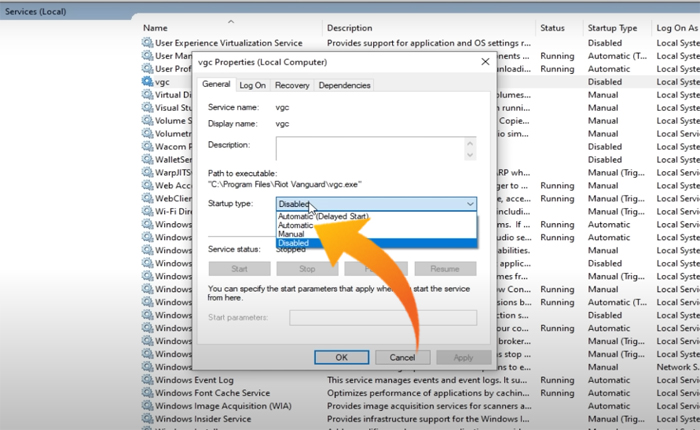
이미지 출처: 유튜브
- 완료되면 클릭하세요. 적용하다 그런 다음 좋아요.
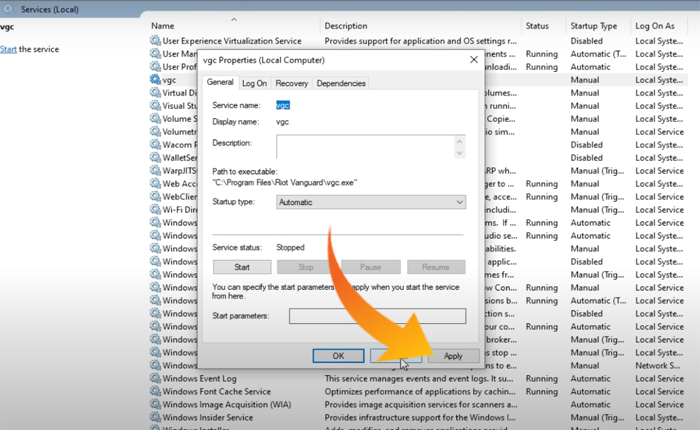
이미지 출처: 유튜브
- 이제 서비스 창을 닫고 PC를 다시 시작하여 오류가 수정되었는지 확인하세요.
- 그게 다야.
Vanguard 제거
VGC 서비스를 활성화해도 문제가 해결되지 않으면 Vanguard 제거를 고려해야 합니다.
그렇게 하려면 아래에 작성된 단계를 사용하십시오.
- 다음을 클릭하세요. 윈도우 아이콘 화면 왼쪽 하단에 있습니다.
- 그런 다음 기어 아이콘 열다 설정.
- 설정창에서 다음을 선택하세요. 앱 옵션.
- 그러면 장치에 설치된 애플리케이션 목록이 표시됩니다.
- 이 목록에서 다음을 찾으세요. “폭동 선봉대”.
- 이 앱을 찾으면 클릭하여 더 많은 옵션을 엽니다.
- 이제 선택하세요. “제거” 그리고 당신의 행동을 확인하십시오.
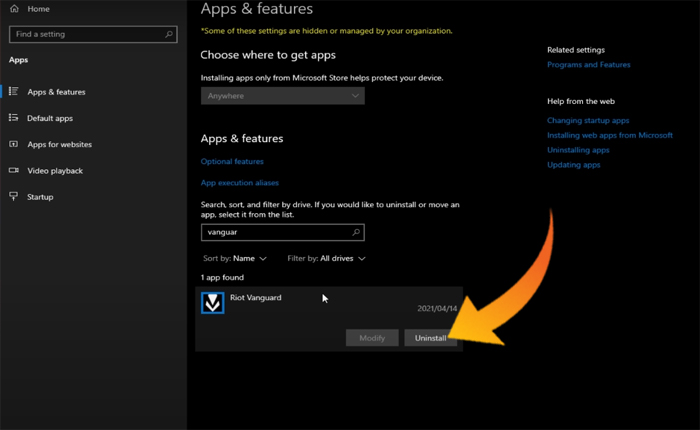
이미지 출처: 유튜브
- 완료되면 설정 창을 닫고 Valorant 게임을 시작하십시오.
- 게임을 시작하면 자동으로 Vanguard가 설치됩니다.
- Vanguard가 설치되면 PC를 다시 시작한 다음 게임을 실행하여 오류가 수정되었는지 확인하세요.
- 그게 다야.
지원팀에 문의
위에서 언급한 방법 중 하나로 VALORANT 필수 종속성을 설치할 수 있습니다. 오류가 해결됩니다.
두 가지 방법을 모두 시도했지만 여전히 이 오류가 발생하는 경우 Riot Games 지원팀에 문의하여 전문가의 도움을 받아야 합니다.
이것이 바로 VALORANT를 수정하는 방법입니다. 필수 종속성 오류를 설치할 수 있습니다.
